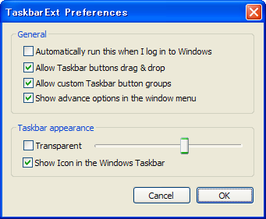タスクボタンをドラッグ&ドロップできるようにしたり、システムメニューを拡張化!「TaskbarExt」。
TaskbarExt
タスクボタンをドラッグ&ドロップできるようにしたり、システムメニューを拡張したりしてくれるソフト。
タスクバー上のタスクボタンを、ドラッグ&ドロップで配置換えできるようにしたり、システムメニューから “ ウインドウを隠す / タスクトレイへ最小化 / 常に最前面に表示 / 半透明化 ” といった処理を行えるようにしたりしてくれます。
複数のタスクボタンをグループ化させる機能や、タスクバーを半透明表示にする機能 等も付いています。
「TaskbarExt」は、タスクバー周りの機能を拡張してくれるソフトです。
- タスクバー上に表示されているタスクボタンを、ドラッグ&ドロップで入れ替えられるようにする
- システムメニュー※1 から、
- ウインドウを隠す
- タスクトレイに最小化
- 常に最前面に表示
- 半透明化
- 複数のタスクボタンを、一つにまとられるようにする(グループ化)※2
- タスクバーを半透明表示にする
- デスクトップアイコンの表示 / 非表示 切り替え
1 タスクボタンを右クリック / タイトルバー上のアプリケーションアイコンをクリック / タイトルバー上で右クリック した時に表示されるメニューのこと。
(OS がWindows 7 の場合、タスクボタンを右クリックする時には「Shift」キーも同時押しする必要がある)
2 この機能は結構不安定なので、使用しないことをお勧めします。
3 OS がWindows 7 の場合、使える機能は「デスクトップアイコンの表示 / 非表示 切り替え」と「システムメニューの拡張」のみ。
いずれの機能に関しても、特別変わった操作や設定は一切不要なので、直感的に使えると思います。
特に、Windows XP / Vista を使用している人におすすめ。
使い方は以下のとおりです。
- 「TaskbarExt.exe」を実行します。
- 移動させたいタスクボタンを、左右にドラッグ&ドロップさせればOK です。
- タスクボタン / タイトルバー を右クリックするか、タイトルバー左端にあるアプリケーションアイコンをクリックします。
- システムメニューが表示されます。
後は、目的とする操作を行えばOK。
実際に行える機能には、次のようなものがあります。- Hide※4 - ウインドウを隠す
- Rename - タイトルをリネーム(行えない場合も結構ある?)
- Minimize To Tray - タスクトレイに最小化
- Always Minimize To Tray - 最小化の際には、常にタスクトレイへ最小化させる
- Always on Top - 常に最前面に表示
- Transparency※5 - ウインドウを半透明化
5 透明度は、0% / 20% / 40% / 60% / 80% / 100% の中から 選ぶことができる。
「Advance」を選択することで、任意の透明度にすることも可能。 - グループ化させたいタスクボタンのうち、いずれか一つをクリックします。
- 「Ctrl」キーを押しっぱなしにし、グループ化させたいタスクボタンをクリックしていきます。
- 選択が終わったら、タスクボタン上で右クリック → 「Merge Group」を選択します※6。
6 メニュー内の「Hide Group」を選択した時に、エラーダイアログが無限表示されたりしたので注意。
(エクスプローラを手動で再起動させる必要が出てくる)
しかも、その後このグループ化機能を使えなくなってしまった... - グループ化されたタスクボタンを元に戻す時は、グループ化されたボタンを右クリック → 「Split Group」を選択すればOK です。
- トレイアイコンを右クリックし、「Show Desktop Icons」のチェックを外すと、デスクトップ上にあるアイコンを隠すことができます。
(再度チェックを入れれば、デスクトップアイコンが表示される) - 設定内容を変更したい時は、タスクトレイアイコンを右クリック →「Preferences」を選択し、適宜オプション設定を行っておきます。
変更できるオプションには、次のようなものがあります。
(OS がWindows 7 である場合、設定できるオプションは 3 つのみ になります)- Automatically run this when I log in to Windows
Windows 起動時に、「TaskbarExt」を自動で起動させる - Allow Taskbar buttons drag & drop
タスクボタンのドラッグ&ドロップを許可する - Allow custom Taskbar button groups
タスクボタンのグループ化を許可する - Show advance options in the window menu
システムメニューを拡張する - Transparent※7
タスクバーの透明度 - Show Icon in the Windows Taskbar※8
タスクボタン&タスクトレイアイコン を表示する
(OS がWindows 7 の場合、「Show Icon in the Windows Notification area」)
(左にドラッグするほど、透明度は高くなる)
8 これのチェックを外した場合、設定画面は「TaskbarExt.exe」をもう一度実行させることで表示させることができる。 - Automatically run this when I log in to Windows
タスクボタンの配置換え
拡張システムメニュー
タスクボタンのグループ化
デスクトップアイコンの表示 / 非表示 切り替え
設定変更
| TaskbarExt TOPへ |
アップデートなど
おすすめフリーソフト
おすすめフリーソフト
スポンサードリンク